Verwandeln Sie eine DGN-Datei von ED50 zu ETRS89
Oft sind die GIS-Anwender mit der Herausforderung konfrontiert, CAD-Daten und Referenzsysteme zu transformieren. Wir sagen eine Herausforderung, denn in vielen Fällen handelt es sich bei dieser Transformation um eine sorgfältige Arbeit, die es uns ermöglicht, endlich die maximal möglichen Informationen der Originaldaten zu behalten.
Es ist merkwürdig, dass diese Funktionalität mit Microstation geliefert wird, aber sicherlich werden diejenigen, die sie dort ausgeführt haben, wissen, dass das Intuitive nicht ihre Spezialität ist. Diesmal möchte ich mit dieser visuellen Hilfe zeigen, dass die Geobide Suite Um zu erklären, wie man es macht, wenden wir uns an Geoconverter, da dieser geografische Formatkonverter uns die Möglichkeit gibt, diesen Vorgang in einer präzisen, einfachen und kostenlos
Als Beispiel nehmen wir eine DGN-Datei mit einem ED50-Referenzsystem und transformieren sie in eine ETRS89. Damit eine Konvertierung, die eine Datei im DGN-Format betrifft, präziser gemacht wird als standardmäßig angeboten wird, sollten die folgenden Aspekte berücksichtigt werden:
1 Zellen-Elemente
Geokonverter -> Registerkarte Eingabe -> DGN-Format -> Registerkarte Andere -> Option
Hier ersetzen wir das virtuelle Zellelement durch seine in der Zellbibliothek vorhandene eigentliche Definition

Mit dieser Option können Sie die Zellendatei (oder auch Zellen genannt) auswählen, die den AutoCAD-Blöcken in MicroStation ähnelt, in denen die Definition der Elemente gespeichert ist, um sie in die Ausgabedatei übernehmen zu können.
Obwohl diese Bibliothek nicht zugeordnet ist, Geoconverter, schafft in Abwesenheit der Definition von Blöcken / Zellen, einen äquivalenten Block mit einem Text mit dem Namen Block / Original Zelle durch eine Nachbearbeitung, wenn Sie ersetzen möchten.
Wenn von Anfang an gesetzt ist, wird die Definition aus der Datei eingefügt.
Für DGN sind die Zellen in .CELL Typ-Dateien, sondern können als normale DGN-Dateien, mit V8i Versionen geöffnet werden.
Für DWG ist der Samen muss, wo die Blöcke erstellt werden.
2. Texte
In der DGN-Transformation-Datei müssen wir bedenken, dass, wenn die Begründung für den ursprünglichen Text unterscheidet sich von unten - links (JUST = LB ≈ 2) benötigt zusätzliche Konfiguration unten beschrieben wird, weil die Schriftgröße Text ändert sich die Position des Einfügepunkt davon.
Geoconverter bietet zwei Möglichkeiten beim Aufzeichnen von Texten aus einer DGN-Datei. Zu diesem Zweck können Sie angeben, wie die Einfügemarke des Textes sowie die Benutzerstelle verwaltet werden sollen.
Einerseits finden wir die Möglichkeit, Ressourcendateien (* .rsc) zu verwenden. Dies ist ein MicroStation-spezifisches Schriftformat, in dem eine Datei verschiedene Quellen enthalten kann, von denen jede durch eine Nummer und einen Namen identifiziert wird.
Geokonverter -> Registerkarte Eingabe -> DGN-Format -> Registerkarte Ressourcen
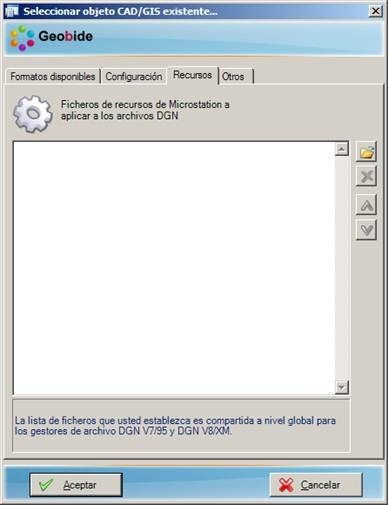
Zum Zeitpunkt der Umwandlung, Geoconverter der Suche nach Quellen-Dateien (* .rsc) im vorherigen Fenster angezeigt. Sollten keine Dateien definiert Schriftarten finden, verwenden Sie die angegebene Schriftart standardmäßig in der Betriebssystemkonfiguration. Dies kann dazu führen, die Texte bleiben verschoben.
Wenn Font-Datei (* .rsc) definiert ist, weiß Geoconverter die Schriftart, die Sie in die Zieldatei auf die Position des Textes bleibt wie in der Originaldatei schreiben sollen.
Auf der anderen Seite gibt es die Option, mit der Sie die Einfügemarke des Textes mit MicroStation neu definieren können.
Geokonverter -> Registerkarte Eingabe -> DGN-Format -> Registerkarte Andere -> Option, hier definieren wir die Texteinfügemarke neu

Diese Option führt das in der Tabelle angegebene MicroStation-Programm aus Lage von Micro"Um die tatsächliche Größe der Textschriftart zu berechnen. Diese Option ist am genauesten, da der Geokonverter in der Lage ist, die MicroStation-Konfiguration (ausgehend von der angegebenen Route) zu interpretieren und die darin beschriebene Ressourcendatei zu verwenden.
3. Konfiguration
Geoconverter ermöglicht es, verschiedene komplexe Elemente in einfachen Einheiten zerlegen.
Zum einen ist es möglich, Typ-Elemente Zelle / Block in einzelne und unabhängige Einheiten zu zerlegen.
Geokonverter -> Registerkarte Eingabe -> DGN-Format -> Registerkarte Konfiguration
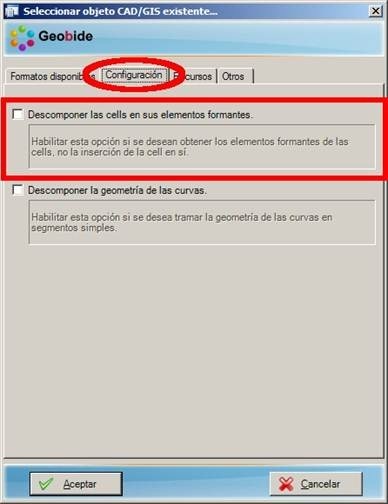
Das folgende Beispiel kann die in Figur 1 Bild gezeigt, nachdem Zersetzen Element zu sehen ist, ist das Ergebnis verschiedene Einheiten in Abbildung 2 Bild dargestellt ist.
 |
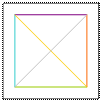 |
Auf der anderen Seite ist es auch möglich, die Geometrie in einfache Elemente mit gekrümmten Segmenten zu zersetzen.

Das folgende Beispiel zeigt in Figur 1 Bildmodus, in dem ein Kurvenelement in einem CAD-Format angezeigt wird. Im 2 Bild beobachteten die Eckpunkte, die die Kurve von Abbildung Bild 1 bilden. In Figur kann 3 Bild zu sehen, dass Geoconverter die Anzahl der Scheitelpunkte einzugeben notwendig, um die Geometrie der Kurve des ursprünglichen Elements zu halten.
 |
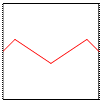 |
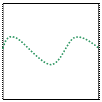 |
4. Farben
Zu der Zeit, eine CAD-Datei zu erstellen, können Sie eine Seed-Datei angeben, die in der Transformation verwendet werden. Diese Datei enthält Informationen über Konfigurationsparameter wie Arbeitseinheiten, Skalierung, ...
Wir werden darauf hingewiesen, dass die Definition der Farbpalette der DGN-Dateien in der Seed-Datei definiert, während in DWG-Dateien, diese Palette befestigt ist.
Geokonverter -> Registerkarte Ausgabe -> DGN-Format -> Registerkarte Konfiguration

Wenn keine Seed-Datei angegeben wird, verwendet Geoconverter eine generische, die mit der Anwendung integriert ist. Am besten ist es für jede Situation für ein knappes Ergebnis in der Notwendigkeit, spezifizieren.
Entdecken Sie mehr www.geobide.es




